w10黑屏怎么办 win10开机黑屏光标闪动
w10黑屏怎么办,最近一些Win10用户反映在开机时出现了黑屏和闪动的光标问题。这种情况常常令人焦虑和困扰,让人不知道该怎么办。为此我们需要了解一些解决方法,帮助我们缓解这种情况带来的困扰。下面我们就来一起探讨一下Win10开机黑屏光标闪动的解决方法。
win10开机黑屏光标闪动
具体方法:
1.1、win10系统开机的时候一直按F8直到进入高级恢复界面,这个方法不行就在开机进入系统时长按电源键关机。重复3次左右。

2.2、出现高级恢复的界面,点击“疑难解答”选项。接着点击“高级选项”,点击“启动设置”,点击“重启”,选择安全模式。
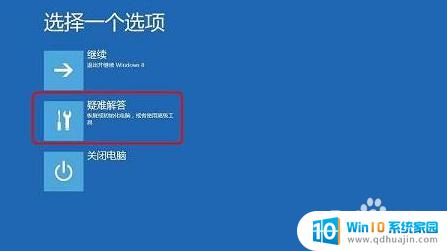
3.3、进入安全模式后,按下快捷键“win + R”打开运行输入框,输入cmd。
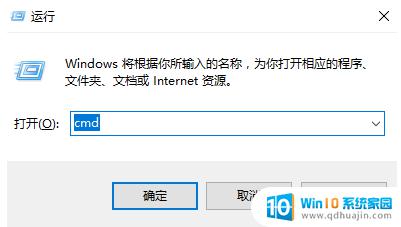
4.4、打开管理员命令窗口,输入msconfig,回车
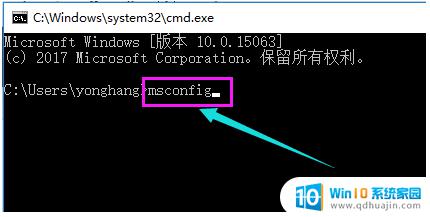
5.5、找到这个常规,清除加载启动项
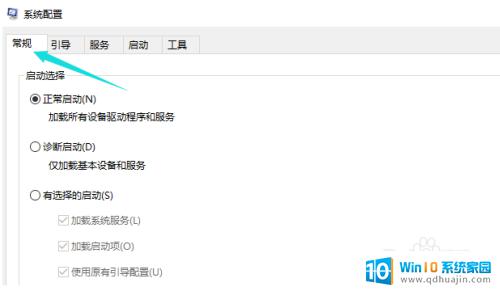
6.6、切换到“服务”标签页,单击“隐藏所有Microsoft”服务,然后单击全部禁用。
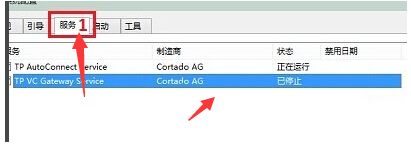
7.7、再切换到启动选项,点击“打开任务管理器”
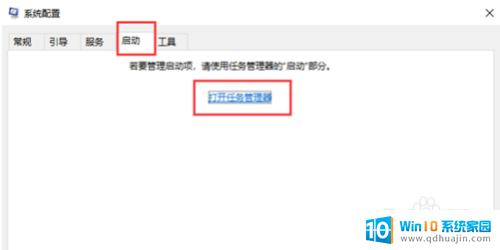
8.8、在“任务管理器”中可以看到所有开机自启项,右击需要关闭的启动项上,选择“禁用”。单击确定保存后,重新启动系统。
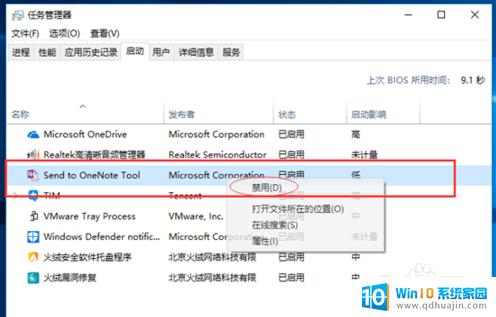
9.9、如果是显卡驱动问题导致的,可以进入安全模式。右击“我的电脑”选择“属性”,打开“设备管理器”,找到显卡驱动将其卸载即可。
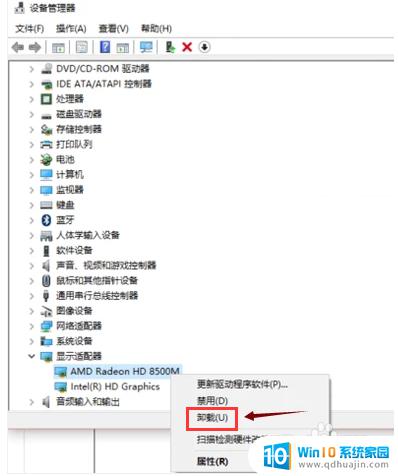
当你遇到Win10开机黑屏光标闪动的问题时,不要惊慌,有很多方法可以解决这个问题。通过尝试不同的解决方案,你可以找到适合你的最佳解决方法。请保持耐心和冷静,相信你可以解决这个问题,并让你的电脑回到正常工作状态。
w10黑屏怎么办 win10开机黑屏光标闪动相关教程
热门推荐
win10系统教程推荐
- 1 怎么把锁屏壁纸换成自己的照片 win10锁屏壁纸自定义设置步骤
- 2 win10wife连接不显示 笔记本电脑wifi信号不稳定
- 3 电脑怎么定时锁屏 win10自动锁屏在哪里设置
- 4 怎么把桌面文件夹存到d盘 Win10系统如何将桌面文件保存到D盘
- 5 电脑休屏怎么设置才能设置不休眠 win10怎么取消电脑休眠设置
- 6 怎么调出独立显卡 Win10独立显卡和集成显卡如何自动切换
- 7 win10如何关闭软件自启动 win10如何取消自启动程序
- 8 戴尔笔记本连蓝牙耳机怎么连 win10电脑蓝牙耳机连接教程
- 9 windows10关闭触摸板 win10系统如何关闭笔记本触摸板
- 10 如何查看笔记本电脑运行内存 Win10怎么样检查笔记本电脑内存的容量
win10系统推荐
- 1 萝卜家园ghost win10 64位家庭版镜像下载v2023.04
- 2 技术员联盟ghost win10 32位旗舰安装版下载v2023.04
- 3 深度技术ghost win10 64位官方免激活版下载v2023.04
- 4 番茄花园ghost win10 32位稳定安全版本下载v2023.04
- 5 戴尔笔记本ghost win10 64位原版精简版下载v2023.04
- 6 深度极速ghost win10 64位永久激活正式版下载v2023.04
- 7 惠普笔记本ghost win10 64位稳定家庭版下载v2023.04
- 8 电脑公司ghost win10 32位稳定原版下载v2023.04
- 9 番茄花园ghost win10 64位官方正式版下载v2023.04
- 10 风林火山ghost win10 64位免费专业版下载v2023.04